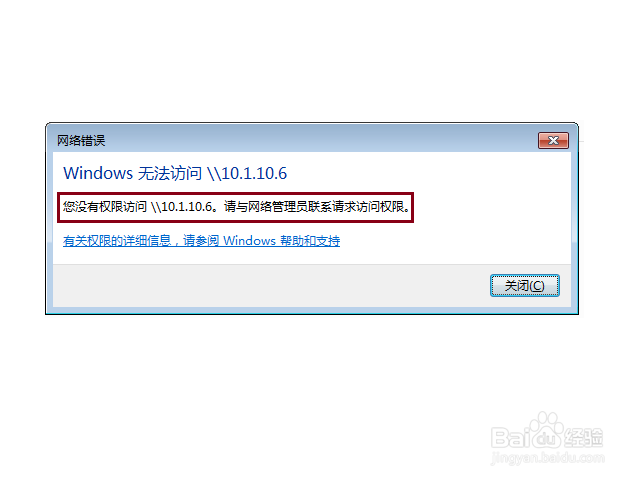1、通常情况下,我们在Windows资源管理器里输入“\\诔罨租磊IP地址\共享目录”或者通过Windows资源管理器中的“网络”访问共享盘的时候,Windows会提示输入共享用户名和密码,为了避免重复输入共享用户名和密码,我们一般会选择“记住我的凭据”,这样下次访问时,就不需要再重新输入了。
2、但是当我们访问的共享盘修改了共享用户名或密码,Windows是不知道的。所以当我们重新访问共享资源时,Windows会提示没有访问权限,因为Windows依然是在尝试使用之前我们保存的用户名和密码连接共享资源。
3、我们需要将之前保存的共享资源用户凭证删除掉,再重新访问,就可以输入新的用户名密码了。要删除保存的用户凭证,我们首先从开始菜单打开Windows“控制面板”。
4、在“控制面板”中,进入“用户帐户”子项,选择“管理您的凭据”,打开“凭据管理器”窗口。
5、在“凭据管理器”窗口,我们就可以看到Windows保存的所有认证凭证了。选择我们要删除凭证的计算机或NAS共享盘的IP地址,如本例中的“10.1.10.6”,然后选择“从保管库中删除”。
6、在弹出的确认对话框中,选择“是”,就删除之前保存的Windows共享凭证了。删除之后,需要重启计算机才能生效。重启之后就可以输入新的用户名和密码进行共享访问了。